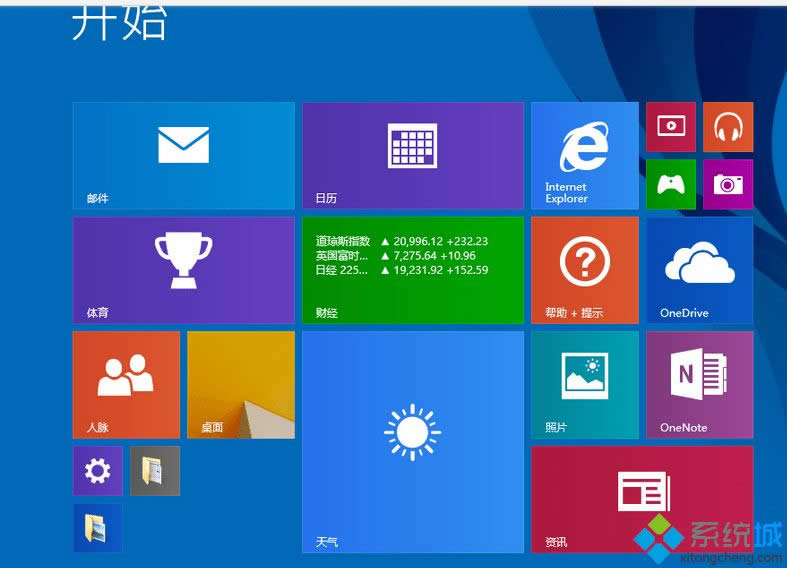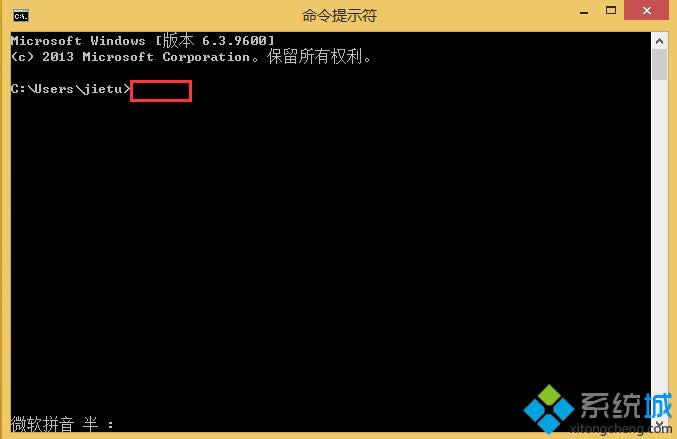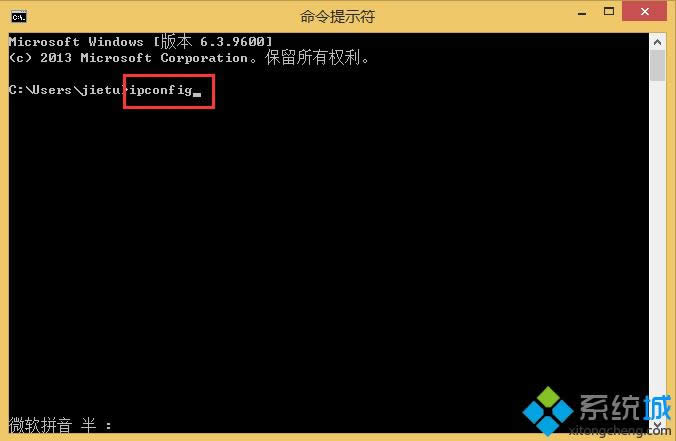Win 8查询本机局域网IP地址的详细步骤(图文)
发布时间:2021-11-08 文章来源:xp下载站 浏览: 31
|
Windows 8是美国微软开发的新一代操作系统,Windows 8共有4个发行版本,分别面向不同用户和设备。于2012年10月26日发布。微软在Windows 8操作系统上对界面做了相当大的调整。取消了经典主题以及Windows 7和Vista的Aero效果,加入了ModernUI,和Windows传统界面并存。同时Windows徽标大幅简化,以反映新的Modern UI风格。前身旗形标志转化成梯形。 Win8.1系统会创建局域网共享数据文件,相信大家都不会陌生了,有些朋友可能需要快速知道自己的局域网IP地址,但是不知道如何查询本机的IP地址?为帮助用户能快速查看到本机局域网IP地址,下面教程和大家图文分享Win8.1查询本机局域网IP地址的详细步骤。 具体查看方法: 1、点Win8桌面左下角的“开始”;
2、用鼠标左键点Win8桌面右上角的“搜索”图标;
3、在查找框内输入“cmd”传统命令,然后点击键盘的回车键,或用鼠标左键单击选择查找到的“命令提示符”;
4、在的桌面会弹出一个黑色的窗口,这个窗口就是cmd命令窗口。在弹出的窗口闪动的光标处输入查找语言;
5、输入ipconfig(此命令简单理解就是查找本机IP的cmd语言命令),然后点键盘上的“回车”;
6、点“回车键”后,cmd命令窗口就会弹出一系列数据。在红色的方框处就是本机的IP地址。是不是简单又方便。如果有兴趣的朋友当然也可以对其它数据进行分析。
以上就是Win8.1查询本机局域网IP地址的详细步骤,方法很简单,我们只需要打开命令提示符,之后输入ipconfig回车即可知道本机局域网IP地址。 Windows 8是对云计算、智能移动设备、自然人机交互等新技术新概念的全面融合,也是“三屏一云”战略的一个重要环节。Windows 8提供了一个跨越电脑、笔记本电脑、平板电脑和智能手机的统一平台。 |
相关文章
本类教程排行
系统热门教程
本热门系统总排行